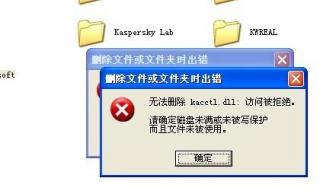打开资源管理器,定位到“C:\Windows\Help”,此处一般是windows的帮助文件,可以删除里面的所有文件,右击help文件夹,在出现的右键菜单中选择“删除”。
打开资源管理器,定位到“C:\Windows\winsxs\Backup”,此处一般是windows的备份文件,可以删除里面的所有文件,右击Backup文件夹,在出现的右键菜单中选择“删除”。
当然还有一些可以删除的文件,你可以自己删除,也可以利用优化软件删除。打开魔方软件,如图所示,在应用中找到“清理大师”工具。
打开后,在顶部导航栏处切换到“系统瘦身”选项卡,然后点击界面左下角的“系统盘分析”按钮开始分析系统盘。待分析完毕后你可以勾选复选框选择要删除的项目。
选择后要删除的项目后,在“清理大师”界面右下角处点击“系统瘦身”按钮开始清理选择的项目。你可以直接将其删除到回收站,也可以直接删除。
在“清理大师”界面切换到“一键清理”选项卡,在此界面的右下角点击“开始扫描”按钮开始扫描垃圾文件,如图已经扫描了6.77M垃圾文件。
扫描完成后,点击界面右下角“清理”按钮,魔方“一键清理”程序会自动清理刚刚扫描出的6.77M垃圾文件,如图所示,垃圾文件被成功清理。
c盘里哪些文件可以删除 扩展
C盘中,一般而言,只要是自己下载的软件或是文件都可以进行删除,如果系统提示不能删除,可以 在开机的时候按F8键进入到安全模式中,通过安全模式找到相应文件进行删除。
以下是C盘中可以删除的一些文件路径:
C:\Documents and Settings\用户名\Cookies下(除index文件外的所有文件都可删除)。
C:\Documents and Settings\用户名\Local Settings\Temp,这一位置下的文件是用户的临时文件,删除对电脑不会有所影响。
C:\Documents and Settings\用户名\LocalSettings\TemporaryInternet Files。这里的文件都属于页面文件,删除不会对电脑有影响。
C:\Documents and Settings\用户名\Local Settings\History。这里的文件为历史纪录,都可删除。
C:\Documents and Settings\用户名\Recent。这里的文件属于最近浏览文件的快捷方式,可以删除。
C:\WINDOWS\Temp。这里的文件属于临时文件,都可删除。
C:\WINDOWS\ServicePackFiles。这里的文件表示升级sp1或sp2后的备份文件。